Comment collecter des paiements Paypal sur votre site WordPress !
Publié: 2022-04-28Paypal est le processeur de paiement en ligne le plus utilisé et le plus sécurisé de nos jours. Ajouter un moyen de paiement Paypal à votre site devient de plus en plus facile.
Alors que la plate-forme elle-même permet aux utilisateurs de cliquer, de remplir un formulaire et de générer des boutons de paiement pour les sites Web, il existe des plugins de paiement ici et là pour les sites Web WordPress et l'un d'eux est le plugin de formulaire WP le plus puissant appelé WPForms .
Pour les développeurs, Paypal propose un ensemble d'API vous permettant de développer des applications de paiement complexes et d'encaisser des paiements avec Paypal.
Recommandé : Paypal Money Adder 2020 SCAM ALERT – Lisez ceci en premier !
Comment collecter des paiements Paypal sur votre site WP si vous n'êtes pas développeur
Examinons deux façons courantes d'autoriser les visiteurs de votre site à effectuer des paiements avec Paypal. Tout d'abord, voici les différents types de paiement que vous pourriez souhaiter mettre en place :
- Dons avec le bouton de don
- Abonnement à un service avec le bouton d'abonnement
- Vend un article/service
alors coment faites-vous cela?
1. Sans plugin
Vous pouvez implémenter le paiement paypal sans compétences de codage et sans plugin sur votre blog WordPress. Ce que vous devez faire est d'aller sur votre compte paypal et de générer le bouton de paiement.
Allez sur les boutons Paypal :
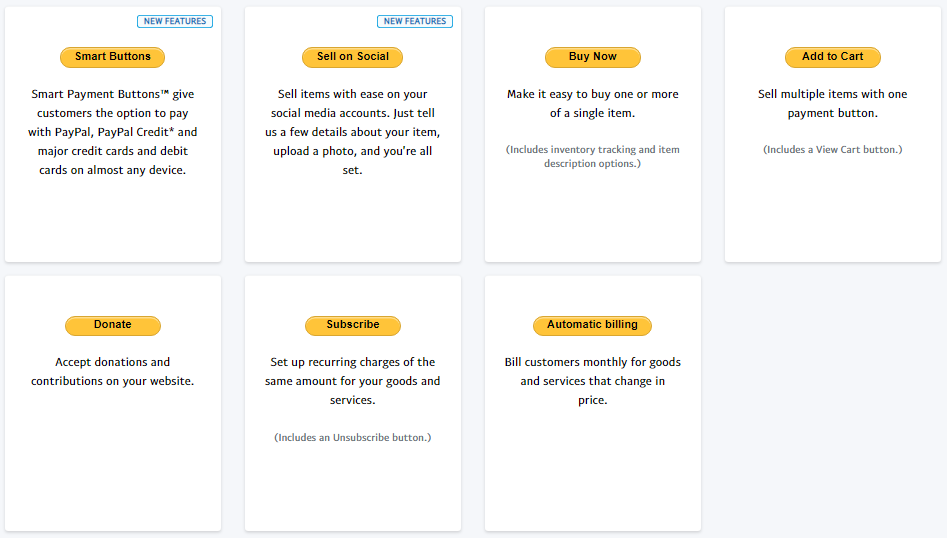
Allez-y et sélectionnez le type de bouton spécifique que vous souhaitez pour votre paiement. Prenons l'exemple du bouton Acheter maintenant .
Cela vous amènera à la page suivante pour certaines options de paiement :
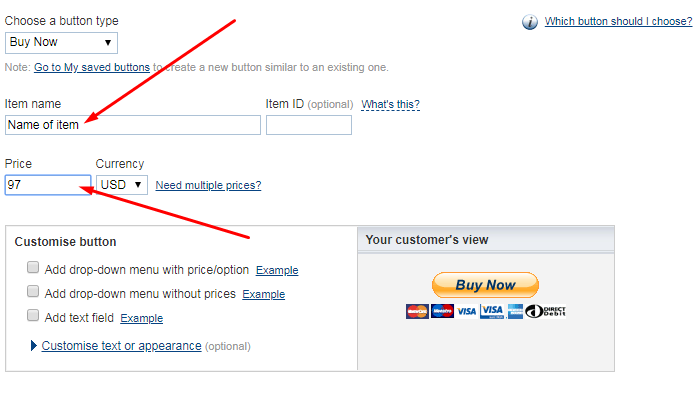
Entrez le nom et le prix de l'article. Vous voudrez peut-être laisser tout le reste tel quel, mais la saisie de l'ID de l'article peut faciliter le suivi.
En fonction de ce que vous vendez, vous souhaiterez peut-être configurer plus d'options. Regardons quelque chose d'assez intéressant à l'étape 3 : Personnaliser les fonctionnalités avancées (facultatif)
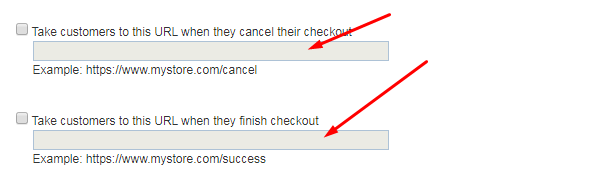
Lorsqu'un visiteur du site clique sur le bouton pour effectuer un paiement, l'une des deux choses suivantes se produit :
- Annuler la transaction : Si cela se produit lorsque le lecteur clique sur le bouton pour interrompre le processus de paiement, Paypal vous permet de rediriger l'acheteur vers une autre page. Stratégiquement, il peut s'agir d'une page avec une remise de dernière chance cachée.
- Terminer le paiement : ce que chaque spécialiste du marketing souhaite, c'est que l'acheteur termine le processus de paiement et effectue le paiement. Si cela se produit, Paypal vous permet de définir une page vers laquelle l'acheteur sera redirigé. Pour les produits numériques, il peut s'agir d'une page de téléchargement, d'une page d'inscription, d'une page de remerciement, etc.
Une fois vos paramètres en place, cliquez sur le bouton Créer un bouton. copiez le code HTML dans la vue texte de votre éditeur WordPress :
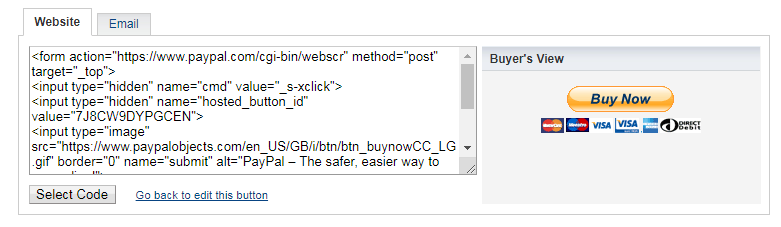
Si vous souhaitez un lien simple à envoyer par e-mail, lien sur texte ou image, cliquez sur l'onglet E- mail . Du côté de la vue de l'acheteur, Paypal vous montre à quoi ressemble le bouton sur votre site Web. Si vous avez des compétences avancées en HTML, vous pouvez concevoir et utiliser vos propres boutons.
Maintenant, passer par ces étapes de génération de bouton Paypal peut être intimidant. Je comprends pour les débutants, cela peut sembler un langage étrange. Pour rendre les choses plus difficiles, le personnel d'assistance de Paypal ne se présentera jamais pour aider à cette intégration. Cela signifie que vous devrez embaucher un développeur pour le faire pour vous. et si on regardait la seconde approche qui est plus conviviale ?
2. Utilisez un plugin WordPress
L'utilisation d'un plugin wordpress est un moyen plus convivial d'accepter le paiement Paypal sur votre blog wordpress. Vous n'avez pas à vous soucier des balises HTML de votre compte Paypal.
Ce que vous faites est de suivre des étapes simples et l'option de paiement est disponible.
Je vais recommander WPForms pour le paiement Paypal. Laissez-moi vous dire pourquoi:
un. C'est le plugin de formulaire le plus avancé pour WordPress. Avec lui, vous allez pouvoir transformer votre site WordPress en un site entièrement interactif. Vous pourrez créer n'importe quelle forme de votre choix. Procurez-vous le plugin de paiement Paypal et découvrez la profondeur de ses richesses.
b. Plus de 3 millions d'utilisateurs de WordPress n'ont pas tort d'avoir choisi ce plugin pour leurs formulaires et paiement Paypal :
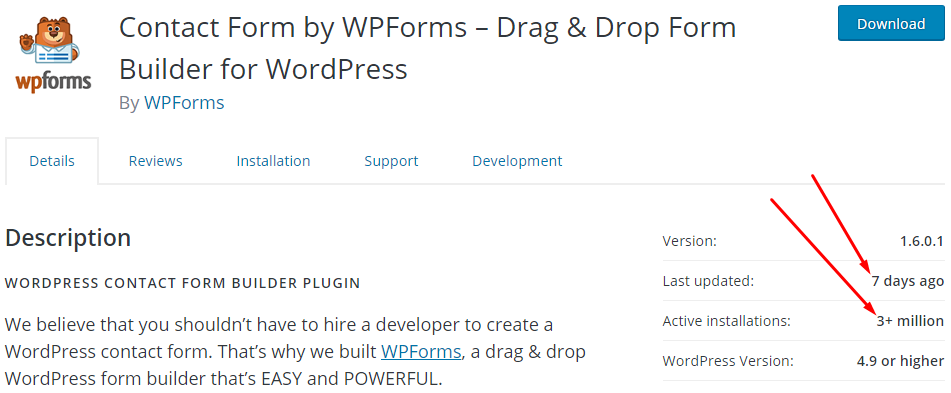
c. L'équipe derrière le plugin est l'une des raisons de faire confiance à ce plugin. Ils mettent constamment à jour le plugin, ajoutent de nouvelles fonctionnalités gratuitement et le maintiennent testé avec la version actuelle de WordPress.
ré. L'équipe sera là pour résoudre les problèmes qui pourraient empêcher le plugin de fonctionner correctement. C'est l'une des raisons pour lesquelles je m'en tiens au plugin.
Voici d'autres façons d'utiliser WPForms :

- Comment connecter Stripe au formulaire de paiement WordPress en 3 étapes rapides
- 5 étapes faciles pour créer des formulaires de facturation/commande dans WordPress !
- Comment capturer des données partielles d'un formulaire abandonné dans WordPress en 4 étapes !
- Signatures électroniques : Comment créer un formulaire de signature dans WordPress !
- Comment créer des formulaires conversationnels rapides et faciles dans WordPress
- 3 façons d'empêcher les spammeurs de gâcher vos formulaires de contact WP
Accepter le paiement Paypal sur votre site WordPress avec WPForms
Maintenant, nous avons établi que ce wordpress est bien au-delà de vos besoins pour un système de paiement Paypal pour votre blog WordPress. Alors que vous avez d'innombrables formulaires Web liés aux façons d'utiliser le plugin, laissez-moi vous expliquer comment l'utiliser pour accepter le paiement PayPal.
La première chose est d'obtenir le plugin. Cliquez ici pour plus de détails . Profitez de la promotion en cours :
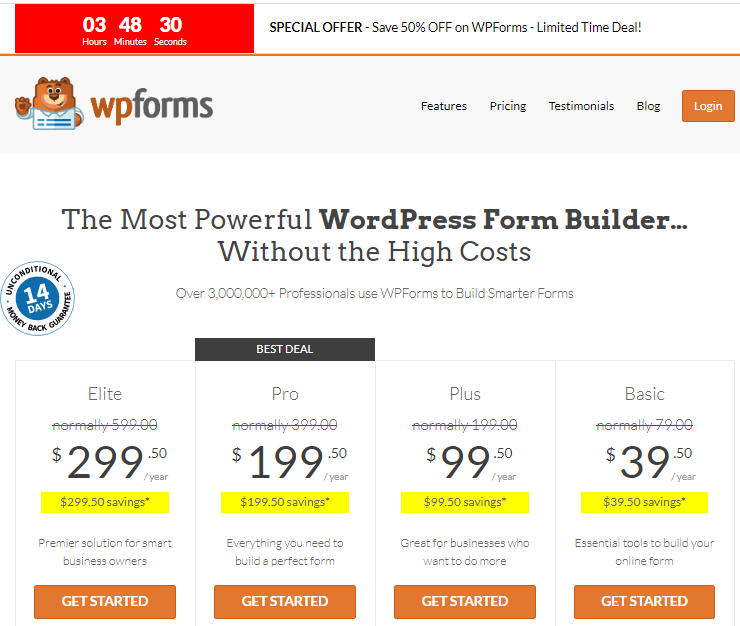
Si vous souhaitez plus d'informations sur les fonctionnalités du plugin et les cas d'utilisation, consultez cette page
Une fois que vous avez une copie du plugin, suivez ces instructions sur la façon d'installer et de configurer
Installer l'extension Paypal
Le cœur du plugin WPForms n'est pas fourni avec les fonctionnalités de paiement Paypal. Mais une fois que vous l'avez installé, suivez ces étapes pour activer le paiement Paypal.
Accédez à WPFroms -> Addons dans la barre d'outils de gauche de votre tableau de bord.
Localisez le Paypal Standard Addon et cliquez sur le bouton pour l'installer :
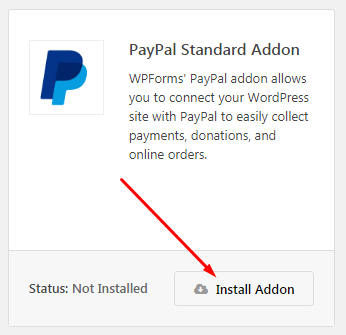
Une fois installé, continuez pour ajouter un nouveau formulaire de paiement Paypal. Allez dans WPForms -> Ajouter un nouveau
Cela vous permettra de facilement :
- vendre des téléchargements numériques
- créer des bons de commande pour des produits physiques
- percevoir les prépaiements pour les services
- ajouter un simple formulaire de don à votre site
Sur la nouvelle page de création de formulaire, saisissez le nom du formulaire (à usage interne). Vous voudrez peut-être passer des modèles de formulaire de don ou de commande ou simplement en créer un nouveau à partir de zéro.
Ajoutez vos champs de formulaire si nécessaire. Utilisez le générateur de formulaires par glisser-déposer :
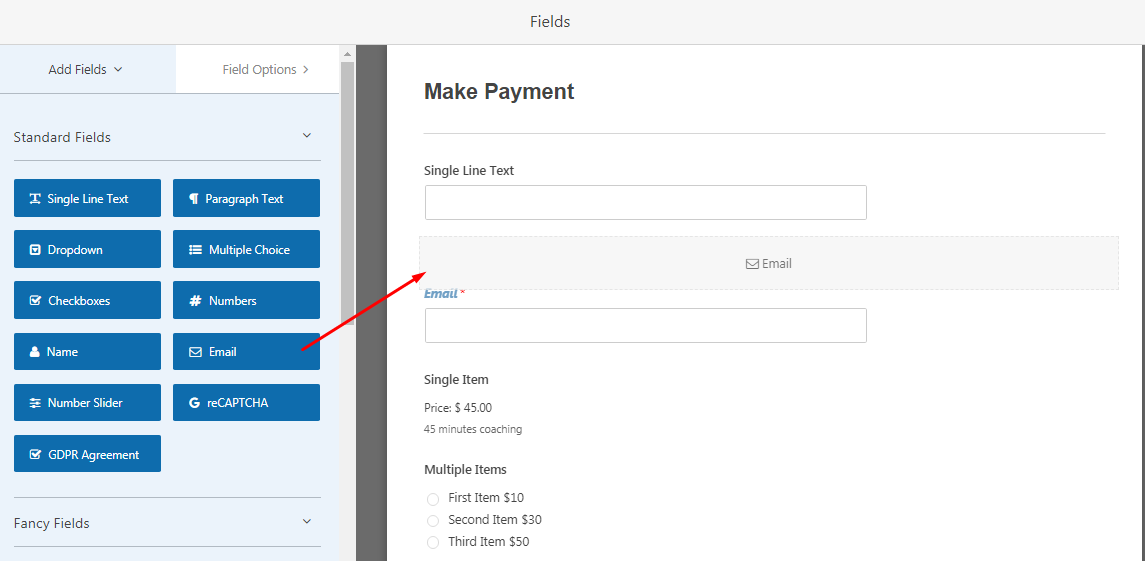
Descendez vers les champs Paiement, faites glisser et déposez les options de paiement sur le formulaire :
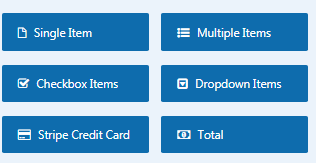
Faites glisser l'élément Total et déposez-le sur le formulaire. Cela affichera le total à payer par le visiteur au fur et à mesure qu'il sélectionne différentes options de prix. Une fois que vous avez fini de créer votre formulaire de paiement, vous devrez aller configurer votre paiement Paypal.
Cliquez sur Paiements -> Normes Paypal sur le générateur de formulaire :
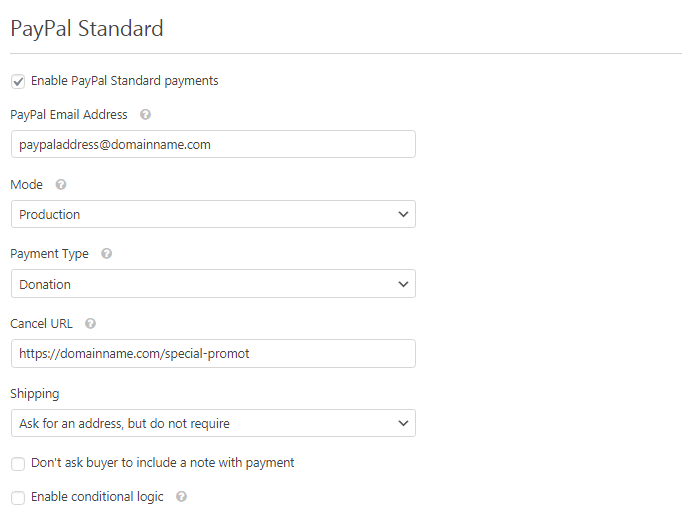
Vous devez cliquer sur Activer le paiement standard Paypal pour qu'il fonctionne sur votre formulaire. Saisissez votre e-mail Paypal dans le champ Adresse e-mail PayPal .
Il existe deux modes :
- Production : Sélectionnez ce mode si vous voulez passer en direct et commencer à collecter de l'argent.
- Test/Sandbox : sélectionnez cette option si vous testez le formulaire. Aucune somme d'argent ne sera échangée.
Pour le type de paiement, nous avons Don et Produits et services. Choisissez celui qui correspond à votre type de paiement. Tout comme dans le cas du paiement Paiement sans plugin comme je l'ai décrit ci-dessus, entrez l'URL d'annulation. dans le champ URL d'annulation .
D'autres champs doivent être définis en fonction de la manière dont vous souhaitez percevoir le paiement du visiteur. Notez que les données du formulaire de paiement sont stockées sur votre tableau de bord WordPress. Allez dans WPForms -> Entrées
Comment ajouter le formulaire de paiement à votre blog WordPress
Ajouter le formulaire de paiement à votre page est pratique et facile. Situé dans le coin supérieur droit de la fenêtre de votre générateur de formulaire, cliquez sur le bouton EMBED et saisissez le code court. Collez ceci n'importe où sur votre site WordPress.
Vous pouvez également cliquer sur le bouton Ajouter un formulaire dans votre éditeur de texte WordPress. cela fera apparaître une liste de formulaires créés avec le plugin WPForms :
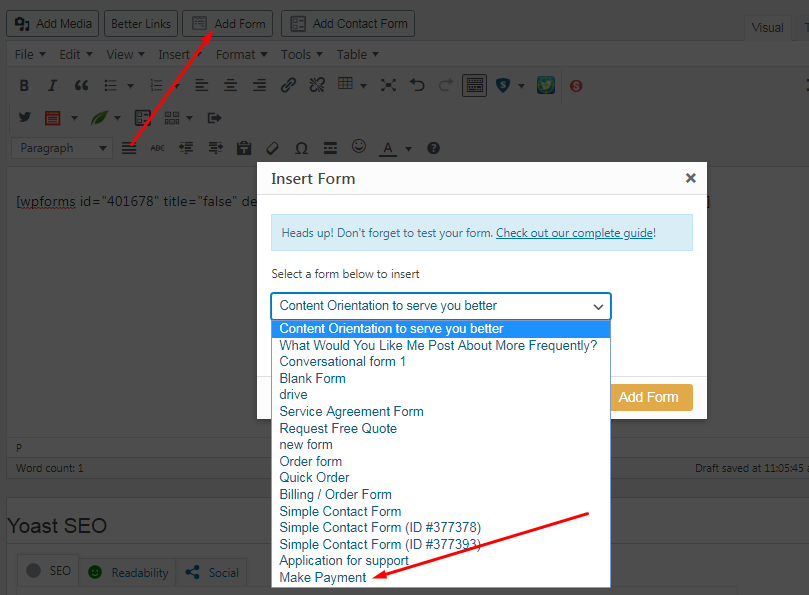
Sur la liste des formulaires, vous allez voir votre formulaire de paiement que vous venez de créer. Le nom à afficher est le nom du formulaire que vous avez entré pour un usage interne. Notez que cela est également disponible pour les utilisateurs de Gutenberg.
Utiliser ou non un plugin
De toutes les indications, l'utilisation d'un plugin (WPForms) s'accompagne d'une longue liste d'avantages. Bien que vous puissiez créer rapidement un formulaire de paiement, vous disposez d'une grande variété d'autres formulaires à créer avec le plugin.
Allez-y et téléchargez une copie ici
